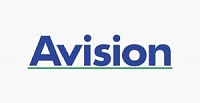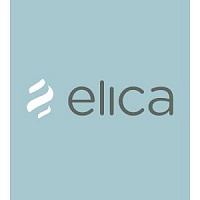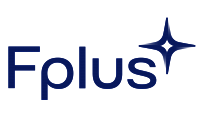Проблемы с тачскрином у принтера

Современные печатающие устройства управляются при помощи дисплеев с сенсором, как смартфоны. В целом, экраны с тачскрином надёжны, но у некоторых пользователей возникают проблемы, когда дисплей перестаёт реагировать на прикосновения. В большинстве случаев требуется замена экрана, но до вызова сервиса попробуйте выполнить несложные манипуляции. Возможно, дисплей заработает.
Какая проблема с тачскрином возникает чаще всего?
- Дисплей светится, но не реагирует ни на какие кнопки. Если панель гаснет, то при прикосновении в любом месте экрана - включается. Однако, при нажатии на любую команду ничего не происходит.
Что можно попробовать сделать с принтером любого производителя?
- Хорошо протрите дисплей, полностью удалив с него загрязнения.
- Осторожно постучите по каждому из четырёх углов экрана.
Что можно попробовать сделать, если у вас Canon?

- Проверить, есть ли расходные материалы в достаточном количестве (картриджи с краской, бумага).
- Отключить принтер от электричества целиком на 10-20 минут, чтобы дать ему охладиться.
- Убедитесь, что на вашем принтере установлена актуальная версия прошивки. Многие производители блокируют важные функции принтеров, чтобы пользователь обновил аппарат до актуальной версии.
Что можно попробовать сделать, если у вас Brother?

- Выключите принтер.
- Полностью отсоедините все шнуры от устройства.
- Включите принтер через 10-15 минут, вернув все шнуры на место.
- Протестируйте работу сенсорного экрана. Если проблема сохранилась - выполните следующие шаги.
- Возьмите карандаш или стилус (обязательно деревянный или пластиковый предмет с тупым концом. Никогда не используйте металлические предметы, тк можно повредить экран).
- Нажмите "Настройки" при помощи стилуса, чтобы загорелась кнопка "Главная".
- Удерживайте "Главная" около 10 секунд, пока не появится серийный номер и уникальный цифровой ключ.
- Далее следуйте указаниям принтера, чтобы откалибровать сенсорный экран.
- Будьте осторожны и не нажмите "Отмена", тк это приведёт к возвращению на самый первый шаг.
Что можно попробовать, если у вас HP?

- Полностью отключите принтер от сети, а также отсоедините все USB шнуры.
- Подождите несколько минут, а затем нажмите кнопку включения и подержите около 30 секунд.
- Подключите принтер напрямую к розетке (без использования переходников и тп).
- Включите принтер и выполните обновление прошивки, следуя инструкции к вашему устройству.
- После окончания обновления протестируйте работу сенсорного экрана.